2023 TOYOTA PROACE audio
[x] Cancel search: audioPage 329 of 360

329
TOYOTA Pro Touch met navigatiesysteem
12
– “Telefoon” (handsfree-set, uitsluitend telefoon);– “Streaming” (streaming: draadloos afspelen van audiobestanden op de telefoon);– “Mobiele internetgegevens”.
NOTIC E
Om gebruik te kunnen maken van onlinenavigatie moet het profiel “Mobiele internetgegevens” zijn geselecteerd, nadat u het delen van de smartphoneverbinding hebt geactiveerd.
Selecteer één of meer profielen.
Druk op “OK” om te bevestigen.
Afhankelijk van het type telefoon wordt u mogelijk gevraagd om het overbrengen van contacten en berichten te accepteren.
NOTIC E
De mogelijkheid van het systeem om via één profiel verbinding te maken, hangt af van de telefoon.Het is mogelijk dat standaard alle drie de profielen worden gebruikt voor de verbinding.
NOTIC E
De profielen die compatibel zijn met het systeem zijn: HFP, OPP, PBAP, A2DP, AVRCP, MAP en PAN.
Ga naar toyota.nl voor meer informatie (compatibiliteit, hulp, enz.).
Automatisch opnieuw verbinding
maken
Wanneer u terugkomt in uw auto met de telefoon waarmee het laatst verbinding is gemaakt, wordt deze automatisch herkend en wordt binnen ongeveer 30 seconden na het AAN zetten van het contact de telefoon automatisch gekoppeld (Bluetooth ingeschakeld).Wijzigen van het verbindingsprofiel:Druk op Telefoon om de hoofdpagina weer te geven.Druk op de toets “OPTIES” om de secundaire pagina weer te geven.Selecteer “Bluetooth-verbinding” om de lijst met gekoppelde apparaten weer te geven.Druk op de toets “Details”.
Selecteer één of meer profielen.
Druk op “OK” om te bevestigen.
Beheren van gekoppelde telefoons
Met deze functie kunt u een apparaat verbinden of loskoppelen of een gekoppelde telefoon verwijderen.Druk op Telefoon om de hoofdpagina weer te geven.Druk op de toets “OPTIES” om de secundaire pagina weer te geven.Selecteer “Bluetooth-verbinding” om de
lijst met gekoppelde apparaten weer te geven.Druk op de naam van de in de lijst geselecteerde telefoon om deze los te koppelen.Druk er nogmaals op om de telefoon weer te koppelen.
Verwijderen van een telefoon
Selecteer de prullenbak rechts boven op het scherm om een prullenbak naast de geselecteerde telefoon weer te geven.Druk op de prullenbak naast de geselecteerde telefoon om deze telefoon te verwijderen.
Ontvangen van een oproep
Wanneer een oproep wordt ontvangen, is dit te herkennen aan een beltoon en een pop-upvenster op het scherm.Druk kort op de telefoontoets op het stuurwiel om een binnenkomende oproep te beantwoorden.En
Page 331 of 360

331
TOYOTA Pro Touch met navigatiesysteem
12
Selecteer de detailweergave van het bericht dat u in een van deze lijsten hebt geselecteerd.Druk op “Antwoord” om een in het systeem opgeslagen snelbericht te versturen.Druk op “Bellen” om de afzender te bellen.Druk op “ Afspelen” om het bericht te
beluisteren.
WARNI NG
De toegang tot “Berichten” is afhankelijk van de compatibiliteit van de smartphone met het systeem van de auto.De benodigde tijd voor het ophalen van uw berichten of e-mailberichten is afhankelijk van de smartphone.
Snelberichten beheren
Druk op Telefoon om de hoofdpagina weer te geven.Druk op de toets “OPTIES” om de secundaire pagina weer te geven.Selecteer “Snelberichten” om de berichtenlijst weer te geven.Selecteer het tabblad “Vertraagd”, “Mijn
aankomst”, “Niet beschikbaar” of “Overige” waarop u nieuwe berichten kunt aanmaken.
Druk op “Aanmaken” om een nieuw bericht te schrijven.Selecteer het bericht dat u in een van deze lijsten hebt geselecteerd.Druk op “Tussenbak” om een of meer ontvangers te selecteren.Druk op “ Afspelen” om het bericht te beluisteren.
E-mailberichten beheren
Druk op Telefoon om de hoofdpagina weer te geven.Druk op de toets “OPTIES” om de secundaire pagina weer te geven.Selecteer “Email” om de berichtenlijst weer te geven.Selecteer het tabblad “Incoming (inkomend gesprek)”, “Verzonden” of “Niet gelezen”.Selecteer het bericht dat u in een van deze lijsten hebt geselecteerd.Druk op “ Afspelen” om het bericht te beluisteren.
WARNI NG
De toegang tot de e-mailberichten is afhankelijk van de compatibiliteit van de smartphone met het systeem van de auto.
Instellingen
Audio-instellingen
Druk op Instellingen om de hoofdpagina weer te geven.Selecteer “Audio-instellingen”.
Selecteer vervolgens “Sfeer”, “Positie”,
“Geluid”, “Stem” of “Beltoon”.Druk op “OK” om de instellingen op te slaan.
NOTIC E
De verdeling van het geluid (of de ruimtelijke verdeling bij het Arkamys©-systeem) in de auto gebeurt op basis van een geluidbewerkingssysteem om ervoor te zorgen dat alle inzittenden kunnen profiteren van een optimale geluidskwaliteit.Uitsluitend beschikbaar bij uitvoeringen met luidsprekers voor en achter
Page 332 of 360

332
NOTIC E
De instelling Sfeer (keuze uit 6 geluidssferen) en de geluidsinstellingen Lage tonen, Medium en Hoge tonen zijn voor elke audiobron verschillend.Schakel “Loudness” in of uit.De instellingen voor “Positie” (Maximaal aantal passagiers, Bestuurder en Alleen voor)
zijn voor alle audiobronnen gelijk.Schakel “Toon kiezen”, “Volume gekoppeld aan snelheid” en “Extra ingang” in of uit.
NOTIC E
Audiosysteem van de auto: het Sound Staging-systeem van Arkamys© zorgt voor een betere geluidsverdeling in het interieur.
Configureren van profielen
Druk op Instellingen om de hoofdpagina weer te geven.Druk op de toets “OPTIES” om de secundaire pagina weer te geven.Selecteer “Instellen van de profielen”.
Selecteer “Profiel 1”, “Profiel 2”, “Profiel 3” of
“Gemeenschappelijk profiel”.Druk op deze toets om met het virtuele toetsenbord een naam voor het profiel in te voeren.
Druk op “OK” om te bevestigen.
Druk op deze toets om een profielfoto toe te voegen.Plaats een USB-stick met daarop de foto in de USB-aansluiting.Selecteer de foto.Druk op “OK” om toestemming te geven voor de overdracht van de foto.
Druk nogmaals op “OK” om de instellingen op te slaan.
NOTIC E
Het kader voor de profielfoto heeft een vierkante vorm, het systeem past de oorspronkelijke vorm van de foto aan dit vierkant aan.
Druk op deze toets om het geselecteerde profiel te resetten.
WARNI NG
Bij het resetten van het profiel wordt Engels als taal ingesteld.
Selecteer een “Profiel” (1, 2 of 3) om dit te koppelen aan “Audio-instellingen”.Selecteer “Audio-instellingen”.
Selecteer vervolgens “Sfeer”, “Positie”, “Geluid”, “Stem” of “Beltoon”.
Druk op “OK” om de geselecteerde profielinstellingen op te slaan.
Systeeminstellingen
wijzigen
Druk op Instellingen om de hoofdpagina weer te geven.Druk op de toets “OPTIES” om de secundaire pagina weer te geven.
Selecteer “Schermconfiguratie”.
Selecteer “Animatie”.Inschakelen of uitschakelen:Automatisch scrollenSelecteer “Helderheid”.Verplaats de cursor om de lichtsterkte van het scherm en/of het instrumentenpaneel in te stellen.Druk op Instellingen om de hoofdpagina weer te geven.Druk op de toets “OPTIES” om de secundaire pagina weer te geven.Selecteer “Systeeminstellingen”.
Selecteer het tabblad “Eenheden” om de eenheden voor afstand, brandstofverbruik en temperatuur te wijzigen.Selecteer “Fabrieksinstellingen” om terug te keren naar de beginwaarden.
Page 335 of 360
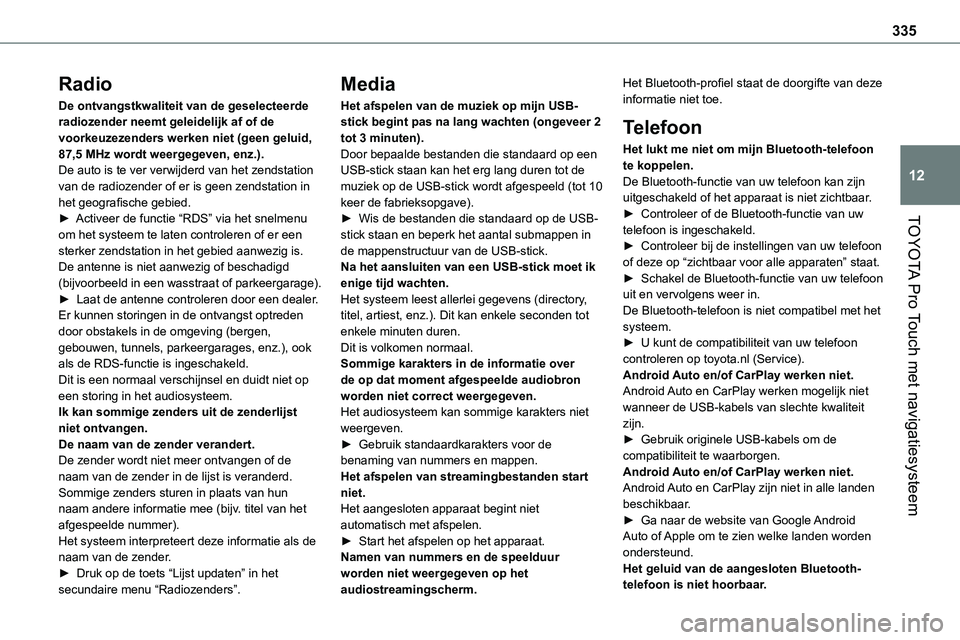
335
TOYOTA Pro Touch met navigatiesysteem
12
Radio
De ontvangstkwaliteit van de geselecteerde radiozender neemt geleidelijk af of de voorkeuzezenders werken niet (geen geluid, 87,5 MHz wordt weergegeven, enz.).De auto is te ver verwijderd van het zendstation van de radiozender of er is geen zendstation in het geografische gebied.► Activeer de functie “RDS” via het snelmenu
om het systeem te laten controleren of er een sterker zendstation in het gebied aanwezig is.De antenne is niet aanwezig of beschadigd (bijvoorbeeld in een wasstraat of parkeergarage).► Laat de antenne controleren door een dealer.Er kunnen storingen in de ontvangst optreden door obstakels in de omgeving (bergen, gebouwen, tunnels, parkeergarages, enz.), ook als de RDS-functie is ingeschakeld.Dit is een normaal verschijnsel en duidt niet op een storing in het audiosysteem.Ik kan sommige zenders uit de zenderlijst niet ontvangen.De naam van de zender verandert.De zender wordt niet meer ontvangen of de naam van de zender in de lijst is veranderd.Sommige zenders sturen in plaats van hun naam andere informatie mee (bijv. titel van het afgespeelde nummer).Het systeem interpreteert deze informatie als de naam van de zender.► Druk op de toets “Lijst updaten” in het secundaire menu “Radiozenders”.
Media
Het afspelen van de muziek op mijn USB-stick begint pas na lang wachten (ongeveer 2 tot 3 minuten).Door bepaalde bestanden die standaard op een USB-stick staan kan het erg lang duren tot de muziek op de USB-stick wordt afgespeeld (tot 10 keer de fabrieksopgave).► Wis de bestanden die standaard op de USB-
stick staan en beperk het aantal submappen in de mappenstructuur van de USB-stick.Na het aansluiten van een USB-stick moet ik enige tijd wachten.Het systeem leest allerlei gegevens (directory, titel, artiest, enz.). Dit kan enkele seconden tot enkele minuten duren.Dit is volkomen normaal.Sommige karakters in de informatie over de op dat moment afgespeelde audiobron worden niet correct weergegeven.Het audiosysteem kan sommige karakters niet weergeven.► Gebruik standaardkarakters voor de benaming van nummers en mappen.Het afspelen van streamingbestanden start niet.Het aangesloten apparaat begint niet automatisch met afspelen.► Start het afspelen op het apparaat.Namen van nummers en de speelduur worden niet weergegeven op het audiostreamingscherm.
Het Bluetooth-profiel staat de doorgifte van deze informatie niet toe.
Telefoon
Het lukt me niet om mijn Bluetooth-telefoon te koppelen.De Bluetooth-functie van uw telefoon kan zijn uitgeschakeld of het apparaat is niet zichtbaar.► Controleer of de Bluetooth-functie van uw
telefoon is ingeschakeld.► Controleer bij de instellingen van uw telefoon of deze op “zichtbaar voor alle apparaten” staat.► Schakel de Bluetooth-functie van uw telefoon uit en vervolgens weer in.De Bluetooth-telefoon is niet compatibel met het systeem.► U kunt de compatibiliteit van uw telefoon controleren op toyota.nl (Service).Android Auto en/of CarPlay werken niet.Android Auto en CarPlay werken mogelijk niet wanneer de USB-kabels van slechte kwaliteit zijn.► Gebruik originele USB-kabels om de compatibiliteit te waarborgen.Android Auto en/of CarPlay werken niet.Android Auto en CarPlay zijn niet in alle landen beschikbaar.► Ga naar de website van Google Android Auto of Apple om te zien welke landen worden ondersteund.Het geluid van de aangesloten Bluetooth-telefoon is niet hoorbaar.
Page 336 of 360
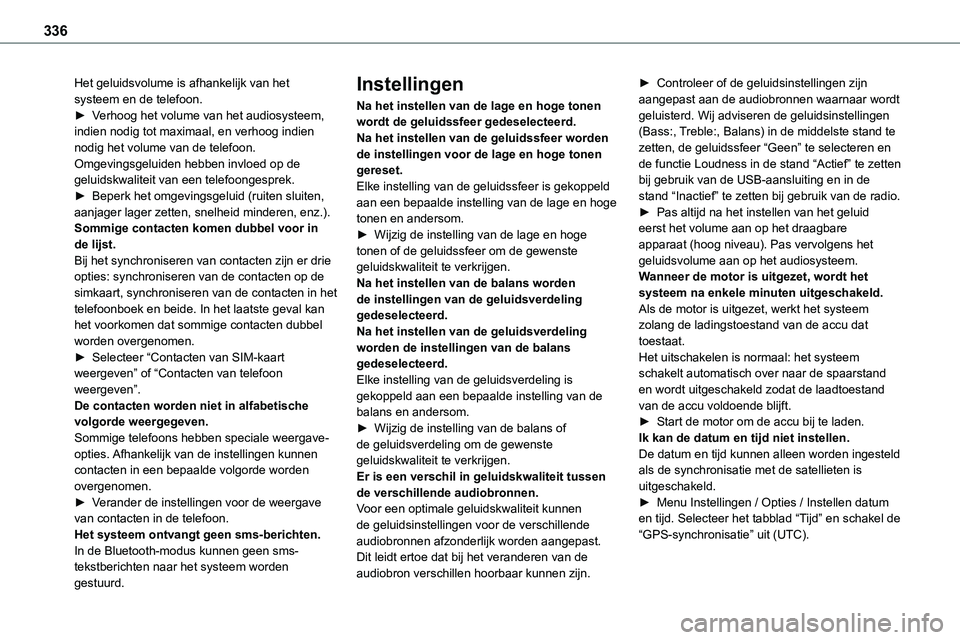
336
Het geluidsvolume is afhankelijk van het systeem en de telefoon.► Verhoog het volume van het audiosysteem, indien nodig tot maximaal, en verhoog indien nodig het volume van de telefoon.Omgevingsgeluiden hebben invloed op de geluidskwaliteit van een telefoongesprek.► Beperk het omgevingsgeluid (ruiten sluiten, aanjager lager zetten, snelheid minderen, enz.).
Sommige contacten komen dubbel voor in de lijst.Bij het synchroniseren van contacten zijn er drie opties: synchroniseren van de contacten op de simkaart, synchroniseren van de contacten in het telefoonboek en beide. In het laatste geval kan het voorkomen dat sommige contacten dubbel worden overgenomen.► Selecteer “Contacten van SIM-kaart weergeven” of “Contacten van telefoon weergeven”.De contacten worden niet in alfabetische volgorde weergegeven.Sommige telefoons hebben speciale weergave-opties. Afhankelijk van de instellingen kunnen contacten in een bepaalde volgorde worden overgenomen.► Verander de instellingen voor de weergave van contacten in de telefoon.Het systeem ontvangt geen sms-berichten.In de Bluetooth-modus kunnen geen sms-tekstberichten naar het systeem worden gestuurd.
Instellingen
Na het instellen van de lage en hoge tonen wordt de geluidssfeer gedeselecteerd.Na het instellen van de geluidssfeer worden de instellingen voor de lage en hoge tonen gereset.Elke instelling van de geluidssfeer is gekoppeld aan een bepaalde instelling van de lage en hoge tonen en andersom.
► Wijzig de instelling van de lage en hoge tonen of de geluidssfeer om de gewenste geluidskwaliteit te verkrijgen.Na het instellen van de balans worden de instellingen van de geluidsverdeling gedeselecteerd.Na het instellen van de geluidsverdeling worden de instellingen van de balans gedeselecteerd.Elke instelling van de geluidsverdeling is gekoppeld aan een bepaalde instelling van de balans en andersom.► Wijzig de instelling van de balans of de geluidsverdeling om de gewenste geluidskwaliteit te verkrijgen.Er is een verschil in geluidskwaliteit tussen de verschillende audiobronnen.Voor een optimale geluidskwaliteit kunnen de geluidsinstellingen voor de verschillende audiobronnen afzonderlijk worden aangepast. Dit leidt ertoe dat bij het veranderen van de audiobron verschillen hoorbaar kunnen zijn.
► Controleer of de geluidsinstellingen zijn aangepast aan de audiobronnen waarnaar wordt geluisterd. Wij adviseren de geluidsinstellingen (Bass:, Treble:, Balans) in de middelste stand te zetten, de geluidssfeer “Geen” te selecteren en de functie Loudness in de stand “Actief” te zetten bij gebruik van de USB-aansluiting en in de stand “Inactief” te zetten bij gebruik van de radio.► Pas altijd na het instellen van het geluid
eerst het volume aan op het draagbare apparaat (hoog niveau). Pas vervolgens het geluidsvolume aan op het audiosysteem.Wanneer de motor is uitgezet, wordt het systeem na enkele minuten uitgeschakeld.Als de motor is uitgezet, werkt het systeem zolang de ladingstoestand van de accu dat toestaat.Het uitschakelen is normaal: het systeem schakelt automatisch over naar de spaarstand en wordt uitgeschakeld zodat de laadtoestand van de accu voldoende blijft.► Start de motor om de accu bij te laden.Ik kan de datum en tijd niet instellen.De datum en tijd kunnen alleen worden ingesteld als de synchronisatie met de satellieten is uitgeschakeld.► Menu Instellingen / Opties / Instellen datum en tijd. Selecteer het tabblad “Tijd” en schakel de “GPS-synchronisatie” uit (UTC).
Page 338 of 360
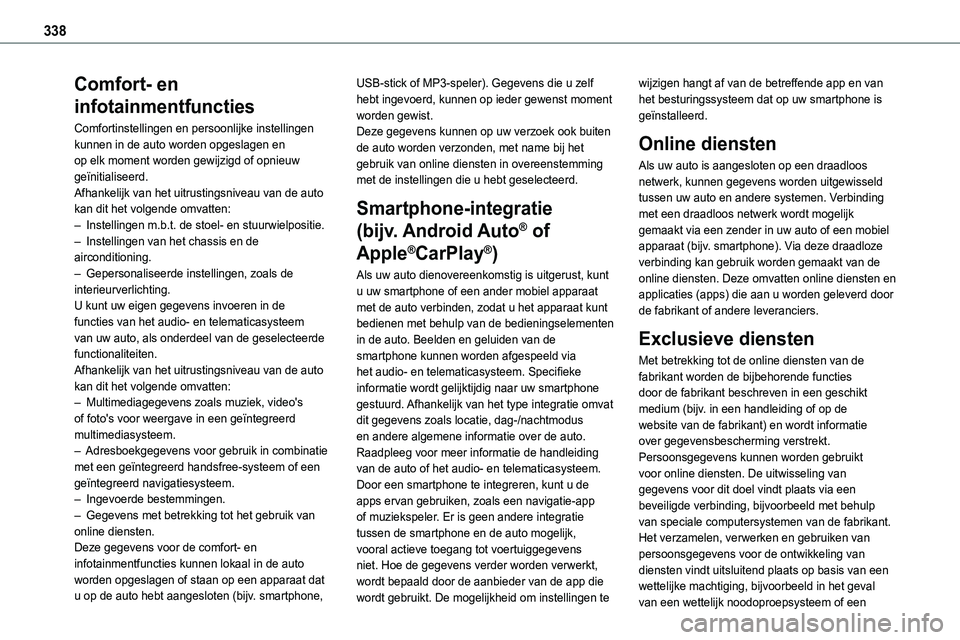
338
Comfort- en
infotainmentfuncties
Comfortinstellingen en persoonlijke instellingen kunnen in de auto worden opgeslagen en op elk moment worden gewijzigd of opnieuw geïnitialiseerd. Afhankelijk van het uitrustingsniveau van de auto kan dit het volgende omvatten:
– Instellingen m.b.t. de stoel- en stuurwielpositie. – Instellingen van het chassis en de airconditioning. – Gepersonaliseerde instellingen, zoals de interieurverlichting. U kunt uw eigen gegevens invoeren in de functies van het audio- en telematicasysteem van uw auto, als onderdeel van de geselecteerde functionaliteiten. Afhankelijk van het uitrustingsniveau van de auto kan dit het volgende omvatten: – Multimediagegevens zoals muziek, video's of foto's voor weergave in een geïntegreerd multimediasysteem. – Adresboekgegevens voor gebruik in combinatie met een geïntegreerd handsfree-systeem of een geïntegreerd navigatiesysteem. – Ingevoerde bestemmingen. – Gegevens met betrekking tot het gebruik van online diensten. Deze gegevens voor de comfort- en infotainmentfuncties kunnen lokaal in de auto worden opgeslagen of staan op een apparaat dat u op de auto hebt aangesloten (bijv. smartphone,
USB-stick of MP3-speler). Gegevens die u zelf hebt ingevoerd, kunnen op ieder gewenst moment worden gewist. Deze gegevens kunnen op uw verzoek ook buiten de auto worden verzonden, met name bij het gebruik van online diensten in overeenstemming met de instellingen die u hebt geselecteerd.
Smartphone-integratie
(bijv. Android Auto® of
Apple®CarPlay®)
Als uw auto dienovereenkomstig is uitgerust, kunt u uw smartphone of een ander mobiel apparaat met de auto verbinden, zodat u het apparaat kunt bedienen met behulp van de bedieningselementen in de auto. Beelden en geluiden van de smartphone kunnen worden afgespeeld via het audio- en telematicasysteem. Specifieke informatie wordt gelijktijdig naar uw smartphone gestuurd. Afhankelijk van het type integratie omvat dit gegevens zoals locatie, dag-/nachtmodus en andere algemene informatie over de auto. Raadpleeg voor meer informatie de handleiding van de auto of het audio- en telematicasysteem.Door een smartphone te integreren, kunt u de apps ervan gebruiken, zoals een navigatie-app of muziekspeler. Er is geen andere integratie tussen de smartphone en de auto mogelijk, vooral actieve toegang tot voertuiggegevens niet. Hoe de gegevens verder worden verwerkt, wordt bepaald door de aanbieder van de app die wordt gebruikt. De mogelijkheid om instellingen te
wijzigen hangt af van de betreffende app en van het besturingssysteem dat op uw smartphone is geïnstalleerd.
Online diensten
Als uw auto is aangesloten op een draadloos netwerk, kunnen gegevens worden uitgewisseld tussen uw auto en andere systemen. Verbinding met een draadloos netwerk wordt mogelijk
gemaakt via een zender in uw auto of een mobiel apparaat (bijv. smartphone). Via deze draadloze verbinding kan gebruik worden gemaakt van de online diensten. Deze omvatten online diensten en applicaties (apps) die aan u worden geleverd door de fabrikant of andere leveranciers.
Exclusieve diensten
Met betrekking tot de online diensten van de fabrikant worden de bijbehorende functies door de fabrikant beschreven in een geschikt medium (bijv. in een handleiding of op de website van de fabrikant) en wordt informatie over gegevensbescherming verstrekt. Persoonsgegevens kunnen worden gebruikt voor online diensten. De uitwisseling van gegevens voor dit doel vindt plaats via een beveiligde verbinding, bijvoorbeeld met behulp van speciale computersystemen van de fabrikant. Het verzamelen, verwerken en gebruiken van persoonsgegevens voor de ontwikkeling van diensten vindt uitsluitend plaats op basis van een wettelijke machtiging, bijvoorbeeld in het geval van een wettelijk noodoproepsysteem of een
Page 341 of 360
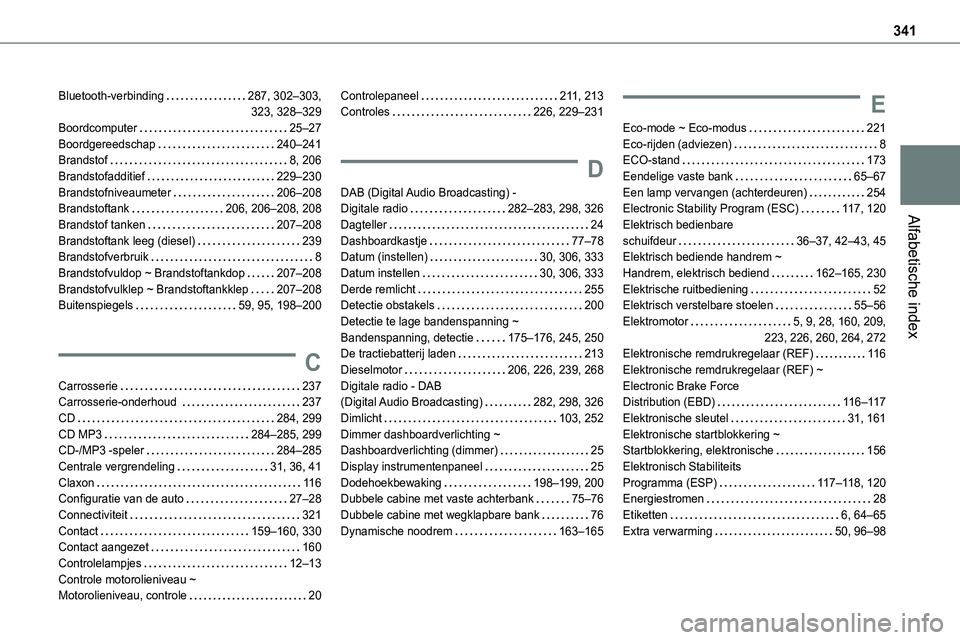
341
Alfabetische index
Bluetooth-verbinding 287, 302–303, 323, 328–329Boordcomputer 25–27Boordgereedschap 240–241Brandstof 8, 206Brandstofadditief 229–230Brandstofniveaumeter 206–208Brandstoftank 206, 206–208, 208
Brandstof tanken 207–208Brandstoftank leeg (diesel) 239Brandstofverbruik 8Brandstofvuldop ~ Brandstoftankdop 207–208Brandstofvulklep ~ Brandstoftankklep 207–208Buitenspiegels 59, 95, 198–200
C
Carrosserie 237Carrosserie-onderhoud 237CD 284, 299CD MP3 284–285, 299CD-/MP3 -speler 284–285Centrale vergrendeling 31, 36, 41Claxon 11 6Configuratie van de auto 27–28Connectiviteit 321Contact 159–160, 330Contact aangezet 160Controlelampjes 12–13Controle motorolieniveau ~ Motorolieniveau, controle 20
Controlepaneel 2 11, 213Controles 226, 229–231
D
DAB (Digital Audio Broadcasting) - Digitale radio 282–283, 298, 326
Dagteller 24Dashboardkastje 77–78Datum (instellen) 30, 306, 333Datum instellen 30, 306, 333Derde remlicht 255Detectie obstakels 200Detectie te lage bandenspanning ~ Bandenspanning, detectie 175–176, 245, 250De tractiebatterij laden 213Dieselmotor 206, 226, 239, 268Digitale radio - DAB (Digital Audio Broadcasting) 282, 298, 326Dimlicht 103, 252Dimmer dashboardverlichting ~ Dashboardverlichting (dimmer) 25Display instrumentenpaneel 25Dodehoekbewaking 198–199, 200Dubbele cabine met vaste achterbank 75–76Dubbele cabine met wegklapbare bank 76Dynamische noodrem 163–165
E
Eco-mode ~ Eco-modus 221Eco-rijden (adviezen) 8ECO-stand 173Eendelige vaste bank 65–67Een lamp vervangen (achterdeuren) 254Electronic Stability Program (ESC) 11 7, 120
Elektrisch bedienbare schuifdeur 36–37, 42–43, 45Elektrisch bediende handrem ~ Handrem, elektrisch bediend 162–165, 230Elektrische ruitbediening 52Elektrisch verstelbare stoelen 55–56Elektromotor 5, 9, 28, 160, 209, 223, 226, 260, 264, 272Elektronische remdrukregelaar (REF) 11 6Elektronische remdrukregelaar (REF) ~ Electronic Brake Force Distribution (EBD) 11 6–11 7Elektronische sleutel 31, 161Elektronische startblokkering ~ Startblokkering, elektronische 156Elektronisch Stabiliteits Programma (ESP) 11 7–11 8, 120Energiestromen 28Etiketten 6, 64–65Extra verwarming 50, 96–98
Page 343 of 360
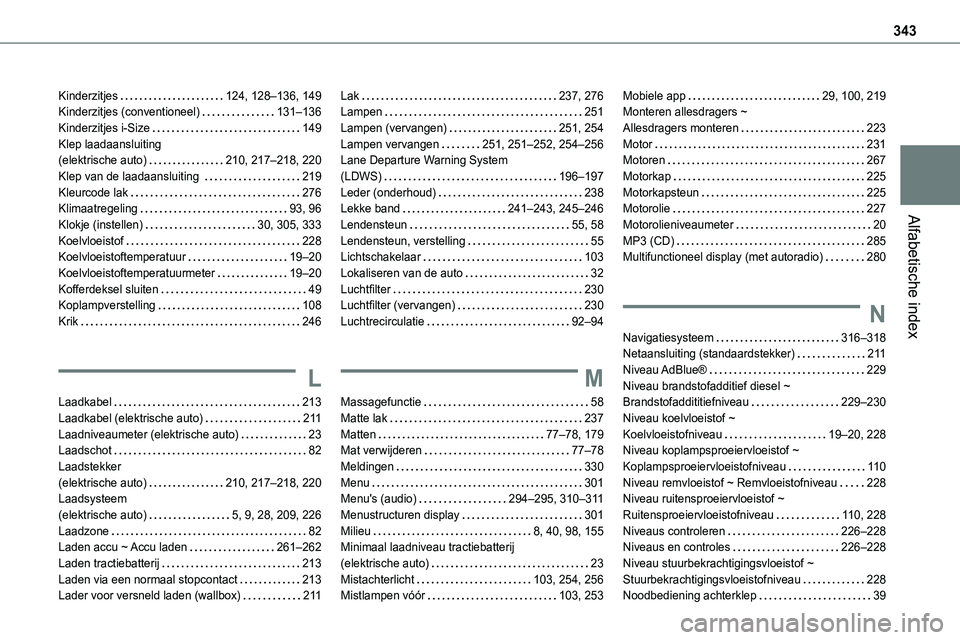
343
Alfabetische index
Kinderzitjes 124, 128–136, 149Kinderzitjes (conventioneel) 131–136Kinderzitjes i-Size 149Klep laadaansluiting (elektrische auto) 210, 217–218, 220Klep van de laadaansluiting 219Kleurcode lak 276Klimaatregeling 93, 96
Klokje (instellen) 30, 305, 333Koelvloeistof 228Koelvloeistoftemperatuur 19–20Koelvloeistoftemperatuurmeter 19–20Kofferdeksel sluiten 49Koplampverstelling 108Krik 246
L
Laadkabel 213Laadkabel (elektrische auto) 2 11Laadniveaumeter (elektrische auto) 23Laadschot 82Laadstekker (elektrische auto) 210, 217–218, 220Laadsysteem (elektrische auto) 5, 9, 28, 209, 226Laadzone 82Laden accu ~ Accu laden 261–262Laden tractiebatterij 213Laden via een normaal stopcontact 213Lader voor versneld laden (wallbox) 2 11
Lak 237, 276Lampen 251Lampen (vervangen) 251, 254Lampen vervangen 251, 251–252, 254–256Lane Departure Warning System (LDWS) 196–197Leder (onderhoud) 238Lekke band 241–243, 245–246
Lendensteun 55, 58Lendensteun, verstelling 55Lichtschakelaar 103Lokaliseren van de auto 32Luchtfilter 230Luchtfilter (vervangen) 230Luchtrecirculatie 92–94
M
Massagefunctie 58Matte lak 237Matten 77–78, 179Mat verwijderen 77–78Meldingen 330Menu 301Menu's (audio) 294–295, 310–3 11Menustructuren display 301Milieu 8, 40, 98, 155Minimaal laadniveau tractiebatterij (elektrische auto) 23Mistachterlicht 103, 254, 256Mistlampen vóór 103, 253
Mobiele app 29, 100, 219Monteren allesdragers ~ Allesdragers monteren 223Motor 231Motoren 267Motorkap 225Motorkapsteun 225Motorolie 227
Motorolieniveaumeter 20MP3 (CD) 285Multifunctioneel display (met autoradio) 280
N
Navigatiesysteem 316–318Netaansluiting (standaardstekker) 2 11Niveau AdBlue® 229Niveau brandstofadditief diesel ~ Brandstofaddititiefniveau 229–230Niveau koelvloeistof ~ Koelvloeistofniveau 19–20, 228Niveau koplampsproeiervloeistof ~ Koplampsproeiervloeistofniveau 11 0Niveau remvloeistof ~ Remvloeistofniveau 228Niveau ruitensproeiervloeistof ~ Ruitensproeiervloeistofniveau 11 0, 228Niveaus controleren 226–228Niveaus en controles 226–228Niveau stuurbekrachtigingsvloeistof ~ Stuurbekrachtigingsvloeistofniveau 228Noodbediening achterklep 39